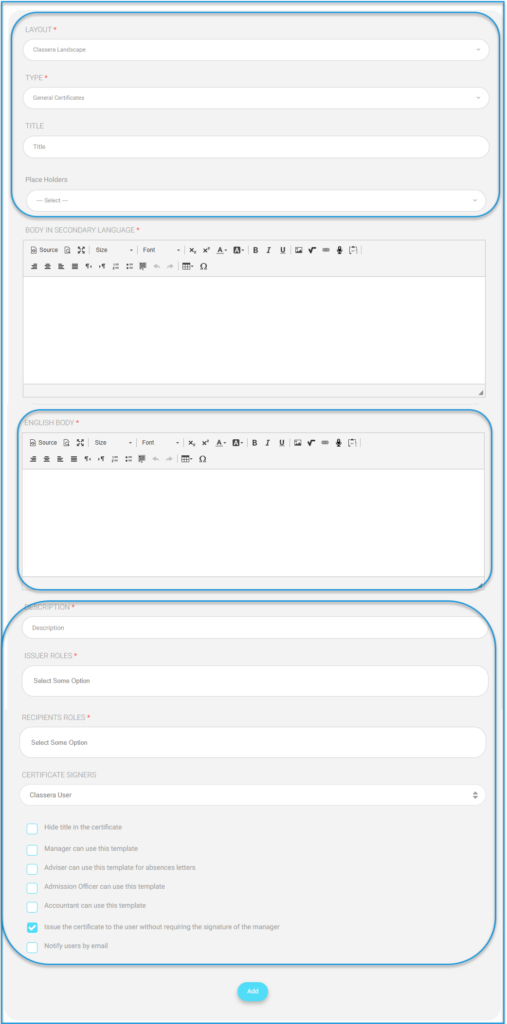Table des Matières
Pour Créer un Nouveau Modèle : #

- À la page Certificats | lettres, cliquez sur le bouton Gérer les modèles , puis sur le bouton Créer un nouveau modèle.
- Choisissez la mise en page du modèle.
- Choisissez le type de certificat.
- Écrivez un titre pour votre certificat.
- Sélectionnez les mots spécifiques que vous souhaitez inclure dans votre certificat.
- Utilisez l’éditeur pour écrire une structure pour votre certificat en deux langues.
- Rédigez une brève description de votre certificat.
- Sélectionnez les utilisateurs qui peuvent délivrer ce certificat. (Vous pouvez choisir plus d’une option)
- Sélectionnez les utilisateurs qui peuvent recevoir ce certificat. (Vous pouvez choisir plus d’une option)
- Sélectionnez la signature que vous souhaitez afficher dans ce certificat.
- Cochez la case Masquer le titre dans le certificat pour masquer le titre du certificat.
- Cochez la case Le directeur peut utiliser ce modèle pour permettre au directeur d’utiliser ce modèle.
- Cochez la case Le conseiller peut utiliser ce modèle pour les lettres d’absence pour permettre au conseiller d’utiliser ce modèle dans la lettre d’absence.
- Cochez la case Le responsable des admissions peut utiliser ce modèle pour permettre au responsable des admissions d’utiliser ce modèle.
- Cochez la case Le comptable peut utiliser ce modèle pour permettre au comptable d’utiliser ce modèle.
- Cochez la case Délivrer le certificat à l’utilisateur sans exiger la signature du responsable pour émettre le certificat sans inclure la signature du directeur.
- Cochez la case Notifier les utilisateurs par email si vous souhaitez informer les utilisateurs par courriel lorsque vous leur envoyez le certificat.
- Cliquez sur le bouton Ajouter pour soumettre le modèle.